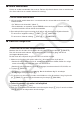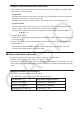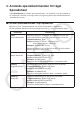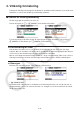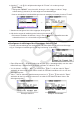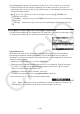User Manual
Table Of Contents
- Innehåll
- Komma igång — Läs det här först!
- Kapitel 1 Grundläggande funktioner
- Kapitel 2 Manuella beräkningar
- 1. Grundläggande beräkningar
- 2. Specialfunktioner
- 3. Ange vinkelenhet och visningsformat
- 4. Funktionsberäkningar
- 5. Numeriska beräkningar
- 6. Beräkningar med komplexa tal
- 7. Beräkningar med binär, oktal, decimal och hexadecimal heltalsaritmetik
- 8. Matrisberäkningar
- 9. Vektorberäkningar
- 10. Beräkning av meterkonvertering
- Kapitel 3 Listfunktionen
- Kapitel 4 Ekvationer
- Kapitel 5 Grafritning
- 1. Exempelgrafer
- 2. Kontrollera vad som visas på en grafskärm
- 3. Rita en graf
- 4. Spara och hämta grafskärminnehåll
- 5. Rita två grafer på samma skärm
- 6. Manuella grafer
- 7. Använda tabeller
- 8. Modifiera en graf
- 9. Dynamiska grafer
- 10. Grafer och rekursionsformler
- 11. Rita en graf över ett kägelsnitt
- 12. Rita punkter, linjer och text på grafskärmen (Sketch)
- 13. Funktionsanalys
- Kapitel 6 Statistikgrafer och beräkningar
- 1. Innan du utför statistikberäkningar
- 2. Beräkna och rita graf för statistiska data för en variabel
- 3. Beräkna och rita statistisk data för variabelpar (kurvpassning)
- 4. Utföra statstikberäkningar
- 5. Tester
- 6. Konfidensintervall
- 7. Fördelning
- 8. Inmatnings- och utmatningstermer för test, konfidensintervall och fördelning
- 9. Statistikformel
- Kapitel 7 Ekonomiska beräkningar
- Kapitel 8 Programmering
- 1. Grundläggande programmering
- 2. Funktionstangenter i läget Program
- 3. Redigera programinnehåll
- 4. Filhantering
- 5. Kommandoreferens
- 6. Använda räknarfunktioner i program
- 7. Kommandon i läget Program
- 8. Särskilda kommandon för CASIO-räknare för funktionsvärden <=> textkonverteringstabell
- 9. Programbibliotek
- Kapitel 9 Kalkylblad
- Kapitel 10 eActivity
- Kapitel 11 Minneshanterare
- Kapitel 12 Systemhanterare
- Kapitel 13 Datakommunikation
- Kapitel 14 Geometri
- Kapitel 15 Picture Plot
- Kapitel 16 3D-graffunktion
- Kapitel 17 Python (endast fx-CG50, fx-CG50 AU)
- Kapitel 18 Fördelning (endast fx-CG50, fx-CG50 AU)
- Funktionstangenter i läget Bilaga
- Examinationslägen
- E-CON4 Application (English)
- 1. E-CON4 Mode Overview
- 2. Sampling Screen
- 3. Auto Sensor Detection (CLAB Only)
- 4. Selecting a Sensor
- 5. Configuring the Sampling Setup
- 6. Performing Auto Sensor Calibration and Zero Adjustment
- 7. Using a Custom Probe
- 8. Using Setup Memory
- 9. Starting a Sampling Operation
- 10. Using Sample Data Memory
- 11. Using the Graph Analysis Tools to Graph Data
- 12. Graph Analysis Tool Graph Screen Operations
- 13. Calling E-CON4 Functions from an eActivity
9-24
Den grundläggande syntaxen för att mata in värden för V1, V2 och Value ser ut som följer:
• Flytta markeringen till den rad vars inställningar du vill ändra, mata in ett värde eller en
beräkningsformel och tryck sedan på w. Om du matar in en beräkningsformel blir det sista
värdet beräkningsresultatet.
• Om 3(C= ) eller 4(C ≠ ) har valts som ”Expre” kan du ange 2(ERROR) eller
3(BLANK) som ”Value”.
- 2(ERROR) ... Beslutet beror på om ”ERROR” visas eller inte i den cell vars inställningar
konfigureras.
- 3(BLANK) ... Beslutet beror på om den cell vars inställningar konfigureras är tom eller
inte.
u Konfigurera inställningar för villkorstypen Expression
Följande villkorsinställningar kan konfigureras när ”Expression” har valts som villkorstyp i steg
4 i ”Konfigurera inställningar för villkorlig formatering” (sida 9-22).
Expre (Expression)
Använd den här raden för att direkt mata in det villkorliga uttryck som ska användas för
bedömningen sant/falskt. Inmatningsreglerna är i princip identiska till de som gäller för
inmatning av ett uttryck som startar med ett likhetstecken (=) i en kalkylbladscell förutom när
det gäller följande punkter:
• Inkludera inte ett likhetstecken (=) i början av uttrycket.
• Funktionsmenyn är identisk med den som visas när en cell redigeras, förutom alternativet
2(TYPE). För detaljer om att använda andra menyalternativ förutom 2, se följande:
- ”Mata in ett cellreferensnamn” (sida 9-11)
- ”Relativa och absoluta cellreferensnamn” (sida 9-12)
- ”Använda specialkommandon för läget Spreadsheet ” (sida 9-19)
• Genom att trycka på 2(TYPE) visas undermenyn nedan:
- 1($) ... Matar in dollartecknet ($) som används för att ange en absolut cellreferens i ett
villkorligt uttryck. Se ”Relativa och absoluta cellreferensnamn” (sida 9-12).